Comment crypter votre iPad
Ce qu'il faut savoir
- Le cryptage de l'iPad s'active lorsque le mot de passe est activé. Paramètres > Identification faciale/identification tactile et code d'accès > Activer le code d'accès > définir un mot de passe.
- Chiffrez les sauvegardes iPad sur l'ordinateur à partir de l'écran de gestion de l'iPad. Sauvegardes, cochez la case en regard de Chiffrer la sauvegarde locale > entrez le mot de passe.
- D'autres options de sécurité incluent Find My iPad et la suppression automatique des données lorsqu'un mot de passe incorrect est entré.
Cet article explique les options de cryptage disponibles sur l'iPad et comment les utiliser. Avec autant de données personnelles stockées sur nos iPads, les protéger des regards indiscrets est crucial. Voici ce que vous devez savoir sur l'utilisation du cryptage sur l'iPad.
Les iPad d'Apple sont-ils cryptés?
Le chiffrement est un outil de sécurité qui protège les données et les appareils à moins que l'utilisateur n'entre un mot de passe ou d'autres informations pour les déverrouiller. Plus le cryptage est fort, plus il est difficile de pénétrer dans l'appareil. Certains des types de cryptage les plus courants sont
Par défaut, les iPad ne sont pas cryptés. Cependant, il existe un cryptage puissant intégré à l'iPad et il est très simple à activer. Tout ce que vous devez faire est configurer un mot de passe sur votre iPad. Une fois cela fait, toutes les données de votre iPad sont automatiquement cryptées.
Pouvez-vous crypter des fichiers sur iPad?
Lorsque vous utilisez le cryptage intégré de l'iPad, vous ne cryptez pas un fichier à la fois. Au lieu de cela, vous cryptez l'intégralité de l'iPad, ce qui offre une meilleure sécurité. Suivez ces étapes pour crypter un iPad:
-
Robinet Paramètres.
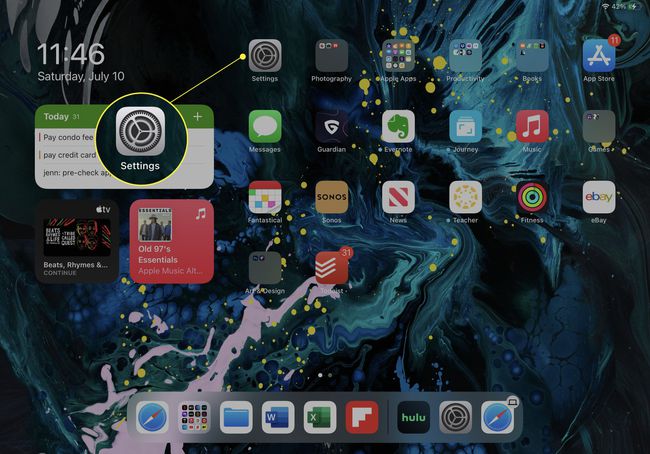
-
Robinet Identité faciale et code d'accès (ou ID tactile et code d'accès, selon votre modèle).
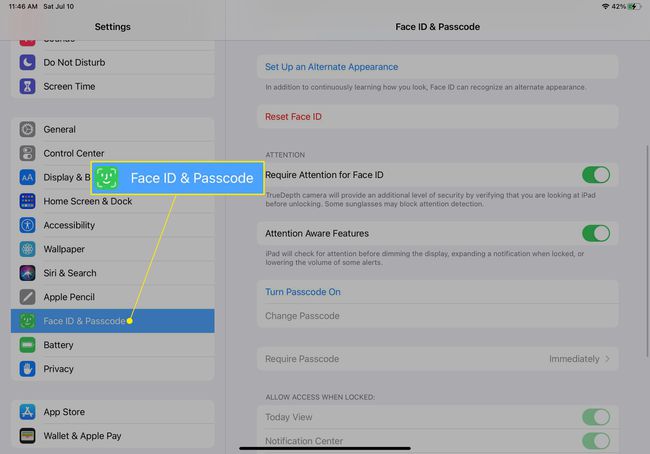
-
Robinet Activer le code d'accès.
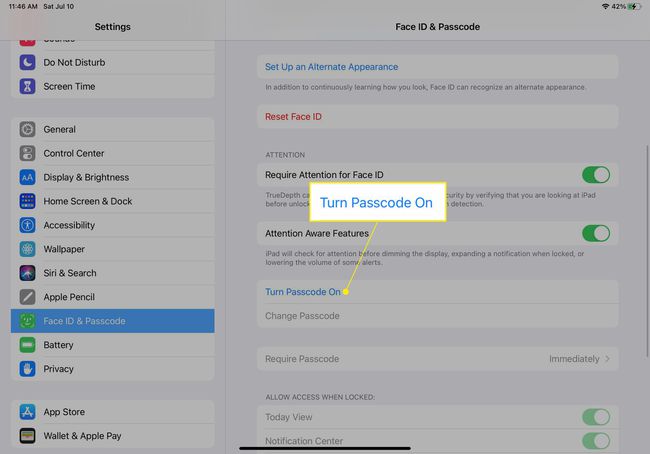
-
Entrez le mot de passe que vous voulez. Cela devrait être difficile à deviner, mais facile à retenir.
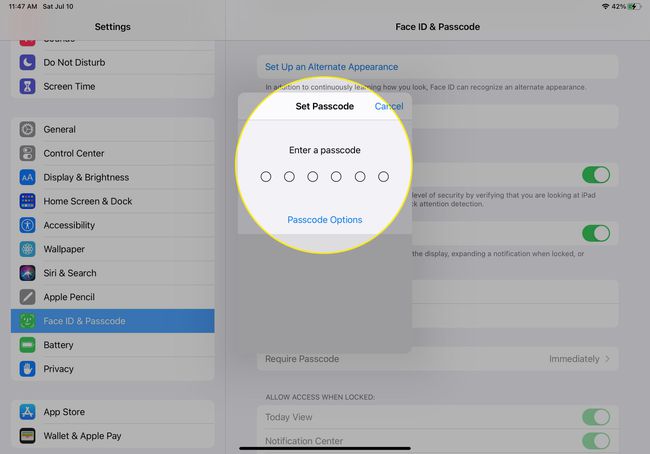
Votre mot de passe est la base du cryptage de l'iPad. Plus votre mot de passe est long, plus le cryptage est puissant. Utilisez au moins 6 chiffres. Raccourcissez un mot de passe ou ajoutez des lettres et des chiffres en appuyant sur Options de code d'accès.
Entrez votre mot de passe une deuxième fois pour confirmer. L'iPad prendra quelques secondes pour appliquer le mot de passe et crypter vos données.
-
Quand le bouton lit Désactiver le code d'accès, votre mot de passe a été activé avec succès. Regardez tout en bas de l'écran: La protection des données est activée confirme que votre iPad est crypté.
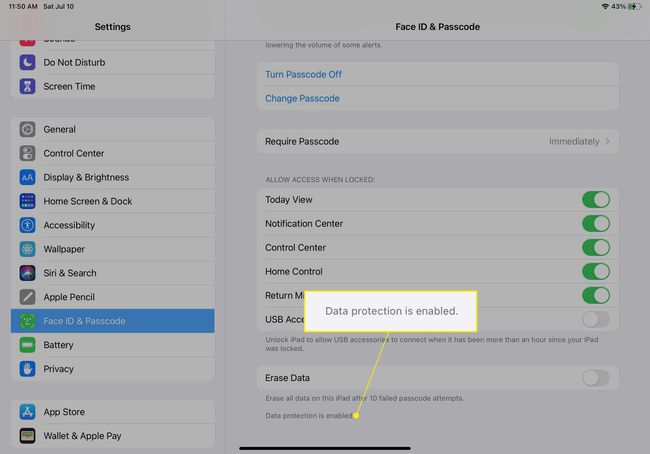
Une fois que vous avez un mot de passe, pour le désactiver, vous devez saisir à la fois votre identifiant Apple et le mot de passe. Un voleur ou un pirate informatique n'aura probablement pas les deux. C'est assez sécurisé !
Comment sécuriser mon iPad?
Le cryptage de votre iPad est une étape importante, mais ce n'est pas le seul moyen de sécuriser votre iPad. Apple propose d'autres options pour vous protéger. Voici quelques-uns des plus utiles.
Utilisez Face ID ou Touch ID. Identité faciale et ID tactile rendre l'iPad encore plus sûr. Rappelez-vous que plus votre mot de passe est long, plus votre iPad est sécurisé? Eh bien, si vous utilisez Face ID ou Touch ID pour déverrouiller votre iPad, vous pouvez utiliser un très long, vraiment sécurisé mot de passe et renforcez votre sécurité et ne soyez pas incommodé très souvent en devant entrer aussi longtemps le mot de passe.
Modifiez le paramètre de verrouillage automatique. Contrôlez combien de temps l'écran de votre iPad reste allumé avant qu'il ne se verrouille automatiquement. Plus il se verrouille rapidement, moins il est probable que quelqu'un puisse saisir votre iPad déverrouillé et accéder à vos données. Aller à Paramètres > Affichage et luminosité > Déverrouillage automatique > choisissez le temps le plus court que vous voulez.
Définissez les données sur Suppression automatique. Si quelqu'un obtient votre iPad, un mot de passe fort vous protégera. Vous pouvez obtenir encore plus de protection en configurant votre iPad pour qu'il supprime automatiquement ses données après 10 tentatives erronées de mot de passe. Faites ceci à Paramètres > Identité faciale et code d'accès (ou ID tactile et code d'accès) > déplacer le Efface les données curseur sur on/vert > Permettre.
Crypter les sauvegardes iPad. Pendant que vos fichiers iPad sont cryptés avec un mot de passe, vos sauvegardes n'est peut être pas. Toutes les sauvegardes iCloud sont automatiquement chiffrées, mais si vous sauvegardez sur votre ordinateur, vous devez franchir une autre étape. Connectez votre iPad à votre ordinateur, puis accédez à iTunes (sous Windows et Mac plus anciens) ou le Chercheur (sur les Mac plus récents) > écran de gestion de l'iPad > dans le Sauvegardes section, cochez la case à côté de Chiffrer la sauvegarde locale > entrez deux fois le mot de passe que vous souhaitez utiliser pour la sauvegarde.
Utilisez Localiser mon iPad. Localiser mon iPad vous permet de suivre un iPad perdu ou volé. Mieux encore, il vous permet de supprimer à distance tous les fichiers d'un iPad volé. Vous configurerez probablement Localiser mon iPad lors de la configuration de votre iPad, et vous pouvez apprendre à utiliser Find My iPad pour supprimer des données.
Pour d'autres conseils sur la sécurité et la confidentialité de l'iPad, consultez Que faire sur iPhone et iPad pour arrêter l'espionnage du gouvernement, Comment utiliser la transparence du suivi des applications, et Comment protéger les informations privées stockées sur votre iPhone et iPad.
FAQ
-
Où sont les paramètres de sécurité sur un iPad ?
Aller à Paramètres > Identité faciale et code d'accès pour configurer les paramètres Face ID et mot de passe. Aller à Paramètres > Temps d'écran pour définir les contrôles parentaux et les restrictions. Aller à Paramètres > Intimité pour contrôler les services de localisation et les paramètres de confidentialité pour Contacts, Caméra, Photos, et plus.
-
Comment débloquer un iPad sans mot de passe ?
Si tu as besoin de déverrouiller un iPad sans mot de passe, vous devrez recourir à réinitialisation d'usine de l'iPad. Cela met votre iPad en mode de récupération et efface complètement les données de votre iPad. Si votre iPad est temporairement désactivé parce que vous avez entré un mot de passe incorrect trop de fois, mais que vous pensez savoir le bon mot de passe, attendez que le message « désactivé temporairement » disparaisse, puis essayez à nouveau de saisir le bon mot de passe.
-
Comment réinitialiser un iPad aux paramètres d'usine sans le mot de passe ?
Si votre iPad a Face ID, appuyez et maintenez le Le bouton du haut et Baisser le volume bouton (sans Face ID, maintenez le Le bouton du haut), puis faites glisser le Éteindre basculer. Tout en maintenant le Le bouton du haut (si vous avez Face ID) ou Bouton d'accueil (sans Face ID), connectez l'iPad à un ordinateur via un câble; vous verrez le Mode de récupération filtrer. Suivez les invites à l'écran sur votre ordinateur pour réinitialiser l'iPad en usine.
